
和国外某些企业(如使用英制单位的英国企业)进行技术交流时,有时会碰到彼此使用的图形单位并不一样的情况,在这种情况下,用户在绘图时应设置合适的图形单位,以避免因为图形单位不同而造成失误。
设置图形单位的方法步骤如下。
1)在命令行的“输入命令”提示下输入“UNITS”或“UN”,并按<Enter>键,弹出图1-17所示的“图形单位”对话框。
2)在“长度”选项组中设置长度类型和精度。其中可供选择的长度类型有“小数”“分数”“工程”“建筑”和“科学”。
3)在“角度”选项组中设置角度类型和精度。默认的正角度方向是逆时针方向,也可以根据需要设置以顺时针方向计算正角度值。角度的类型选项包括“百分度”“度/分/秒”“弧度”“勘测单位”和“十进制度数”。
4)在“插入时的缩放单位”选项组中设置用于缩放插入内容的单位。如果块或图形创建时使用的单位与该选项指定的单位不同,则在插入这些块或图形时,系统对其按比例缩放。插入比例是源块或图形使用的单位与目标图形使用的单位之比。如果希望插入块时不按指定单位缩放,那么选择“无单位”选项。但是要注意当源块或目标图形中的“插入比例”设置为“无单位”时,将可以使用“选项”对话框的“用户系统配置”选项卡中的“源内容单位”和“目标图形单位”设置。
5)在“输出样例”选项组中显示用当前单位和角度设置的例子。在“光源”选项组中设置用于指定光源强度的单位,可供选择的选项有“国际”“美国”和“常规”。如果在“图形单位”对话框中单击“方向”按钮,则打开图1-18所示的“方向控制”对话框,接着设置基准角度,然后单击“确定”按钮。(www.daowen.com)
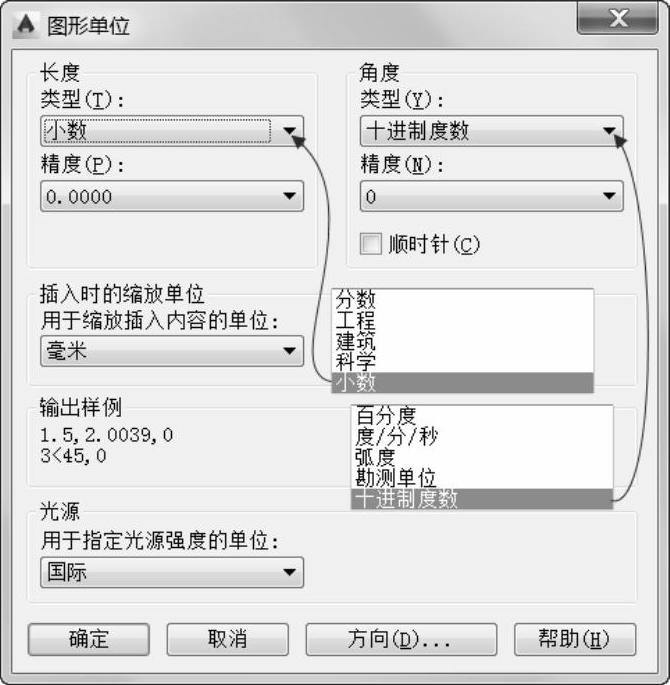
图1-17 “图形单位”对话框
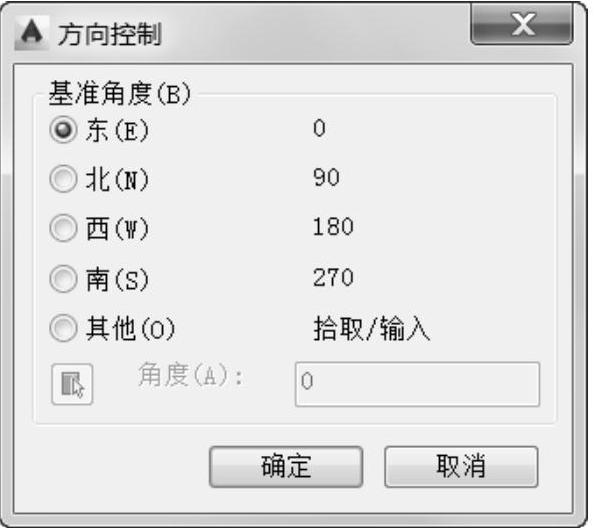
图1-18 “方向控制”对话框
6)在“图形单位”对话框中单击“确定”按钮,保存设置并关闭对话框。
免责声明:以上内容源自网络,版权归原作者所有,如有侵犯您的原创版权请告知,我们将尽快删除相关内容。






